6.5. Meine Kontakte¶
Gruppen → Meinen Kontakte
Ihre Kontakte sind eine spezielle Nutzergruppe. Sie können ihnen einfach Portfolioansichten und Sammlungen freigeben oder direkt über diese Seite mit ihnen in Kontakt treten. Sie unterscheiden sich jedoch von anderen Gruppen, da es keine Diskussionsforen, geteilte Ansichten oder gemeinsamen Dateiablagen gibt. Wenn Sie dies mit Ihren Kontakten anlegen wollen, sollten Sie eine eigene Gruppe dazu anlegen und Ihre Kontakte einladen.
Sie können auf verschiedenen Wegen Kontakte zu anderen Nutzer/innen knüpfen:
Gehen Sie zur Profilseite und klicken Sie auf den Kontaktanfrage senden-Link.
Go to the Find people page and search for potential friends there.
6.5.1. Friends overview page¶
The My friends page is the place for you to see who your friends are.
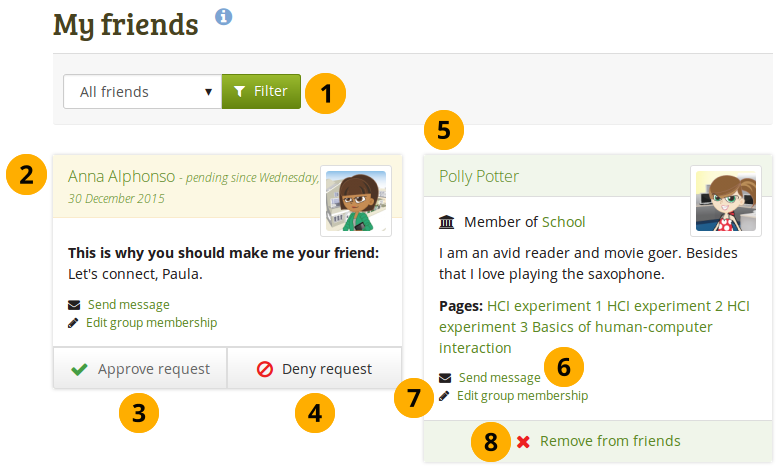
Meine Freunde Seite¶
Wenn Sie sehr viele Kontakte und unbestätigte Kontaktanfragen haben, können Sie diese nach Kategorien filtern:
Alle Kontakte: Zeigt Ihnen alle aktuellen und angefragten Kontakte an.
Derzeitige Kontakte: Zeigt alle Nutzer, deren Kontaktanfragen bestätigt wurden.
Auf Bestätigung wartende Kontakte: Zeigt alle Nutzer, die eine Kontaktanfrage erstellt haben, die von Ihnen jedoch noch nicht bestätigt wurden.
For users whose friendship request you have not yet approved, you see their profile picture and the reason why they want to become your friend. They have the word pending next to their name as well as the date since their request has been pending.
If a user is in the pending state, you can click the Approve request button to accept their friendship request.
Click the Deny request button if you don’t want to become friends with the user.
Sie können weitere Informationen über Ihre Kontakte sehen:
Das Profilbild ansehen.
Klicken Sie auf den Namen eines Kontakts, um die Profilseite anzusehen.
See in which institution they are a member, if in any.
Lesen Sie die Beschreibung, die der Nutzer unter Inhalt → Profil → Beschreibung hinterlegt hat.
Die Ansichten des Nutzers, auf die Sie zugreifen können, werden gelistet.
Schicken Sie eine Nachricht an einen Kontakt. Dies ist nur möglich sofern der Kontakt, dies zugelassen hat. Ihre persönlichen Einstellungen für Nachrichten legen Sie unter Accounteinstellungen fest.
Als Gruppenadministrator einer Gruppe, der einer Ihrer Kontakte oder potenziellen Kontakte angehört, können Sie deren Gruppenmitgliedschaft direkt bearbeiten.
Wenn Sie einen Nutzer nicht mehr in Ihrer Kontaktliste führen wollen, können Sie ihn mit dem Button von Kontaktliste entfernen löschen.
Bemerkung
When you click on the institution name that is listed for a friend, you see a list of institution staff and administrators. You can contact administrators directly from this page by clicking on the Send message button.
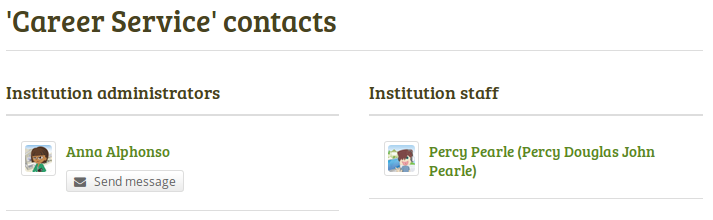
Die Institutionsmitgliedschaft ist nur sichtbar wenn die Site-Administratoren die mehrfache Mitgliedschaft in Institutionen zugelassen haben. Wenn danach bei Nutzern keine Mitgliedschaft angezeigt wird, sind sie in keiner Institution als Mitglied geführt.
6.5.2. Remove a friend¶
You can remove a friend from your friends list easily. Removing a friend can mean that they do not have access to certain portfolios of yours anymore. If you shared your portfolios with „Friends“, they will not see them anymore. If you shared a portfolio directly with this one former friend, they’ll still be able to view it.
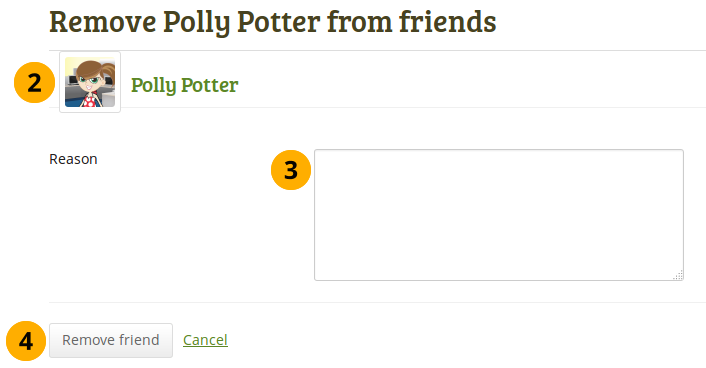
Remove a friend¶
Click the Remove from friends button on Groups → My friends. On the next page…
Verify that you have the correct person.
Provide a reason for removing them from your list of friends. This information is optional.
Click the Remove friend button to finalize your action or click Cancel to abort the removal.